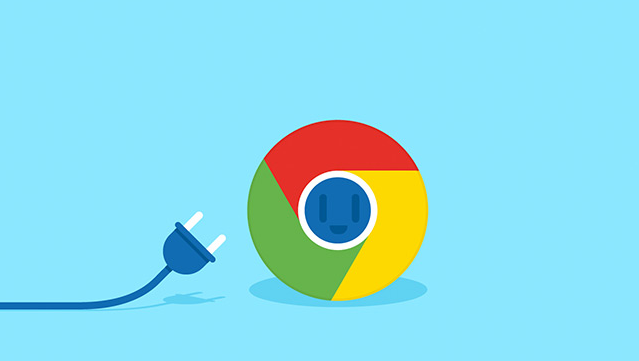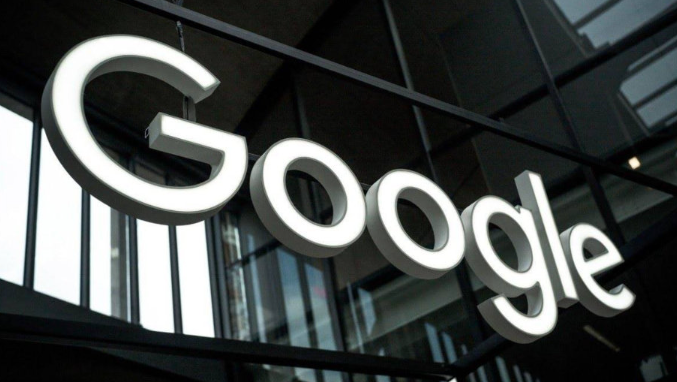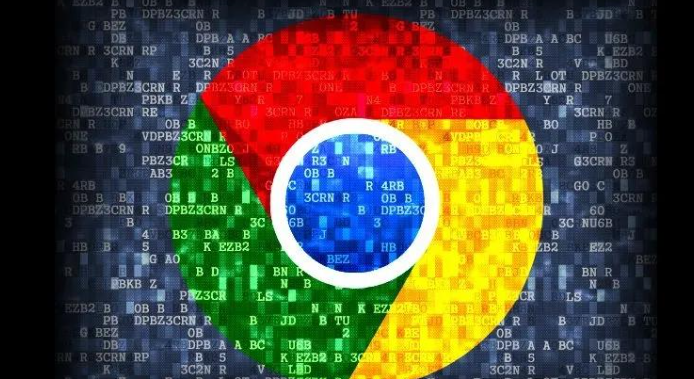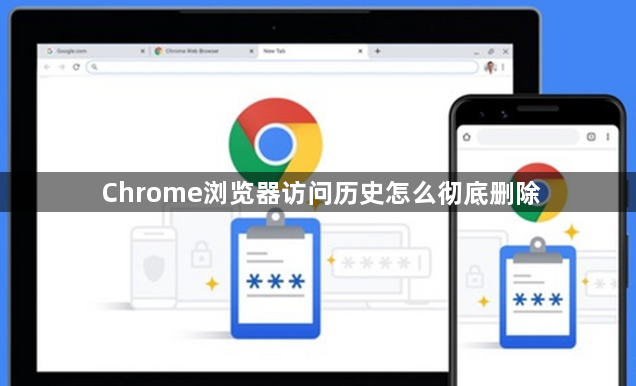
1. 手动清除:打开Chrome浏览器,点击右上角的三个点,选择“设置”。在左侧菜单中点击“隐私和安全”,找到“清除浏览数据”选项。在弹出的窗口中,勾选“浏览历史记录”,也可同时勾选其他需要清除的数据类型,如Cookie、缓存等。选择时间范围,若想彻底删除所有历史记录,可选择“全部时间”。点击“清除数据”按钮,浏览器将开始清除所选数据。
2. 无痕模式使用:打开Chrome浏览器,在右上角的菜单中选择“新建无痕窗口”,或者使用快捷键Ctrl+Shift+N(Windows/Linux)或Command+Shift+N(Mac)。在无痕模式下,浏览器不会记录浏览历史、Cookie、站点数据和填充的表单信息等。关闭无痕窗口后,所有在该窗口中的浏览数据都将被自动删除。
请注意,以上内容仅供参考,具体使用时请根据实际情况进行调整。